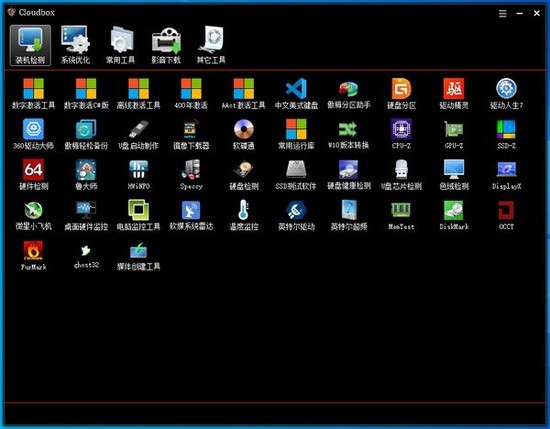光影看图软件下载|光影看图电脑版 V1.1.1.50 官方最新版下载
光影看图是由光影魔术手官方团队打造的电脑看图软件。它分享高速的图像浏览功能,知识兔可以快速的打开超大图片,而且知识兔能够做到不失帧的效果,非常难得,同时还可以跟光影魔术手配合使用,提高用户的图像浏览体验,非常不错。有需要的用户快来试试吧。
知识兔小编精选:电脑看图软件
推荐下载:光影魔术手
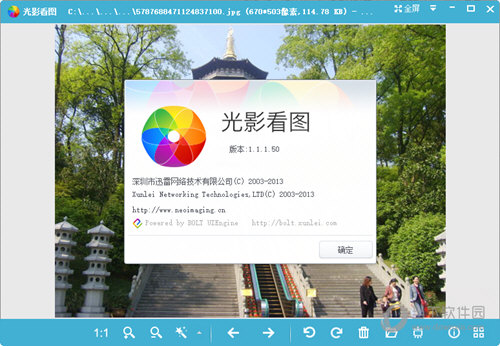
【软件特色】
1、专注看图速度:光影看图可以瞬间打开一张5184*3456大图的速度,极其流畅的缩放图片速度,切换图片速度飞快
2、专注真实还原照片色彩:真实还原图片的原有色彩,不偏色,致力做最专业的看图软件。光影看图对各种色彩模式真实还原,除了主流的jpg等格式,还有其他如:RAW格式,CMYK格式、tiff格式、各种颜色空间图片等等。
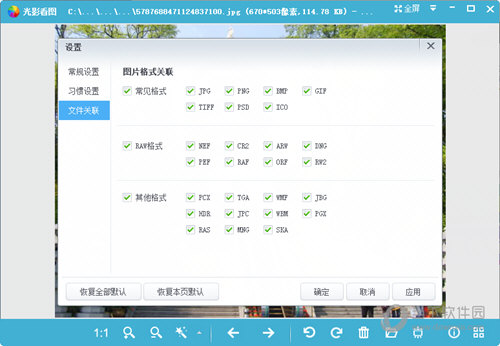
【软件优势】
1、光影看图采用迅雷bolt界面图像引擎,清爽舒适的看图界面,简单好用的工具栏按钮。
2、方便查看目录下图片所有缩略图并切换图片。
3、光影看图方便快捷使用编辑软件打开图片。
4、方便快捷的鼠标操作和快捷键操作。
5、光影看图方便一键查看图片exif信息,并可固定图片信息面板。
6、看完当前目录图片可方便切换到下一目录看图。
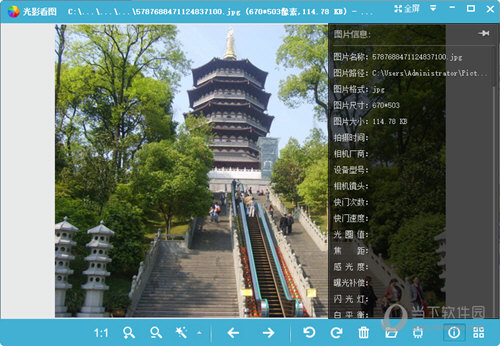
【怎么打印】
通过光影看图打开的图像文件是非常清晰的,它能做到图像浏览过程中不失帧的效果,知识兔让用户的图像显得更加美观,这样图像预览效果特别好,非常适合用于打印图片。下面就让知识兔小编来教教大家怎么用光影看图打印图片吧。
1、打印图片的方法很简单,将图片导入到光影看图中,右键知识兔点击图片即可看到“打印图片”的功能选项,知识兔点击即可,同理可以通过“Ctrl+P”的快捷键组合方式快速打印图片。
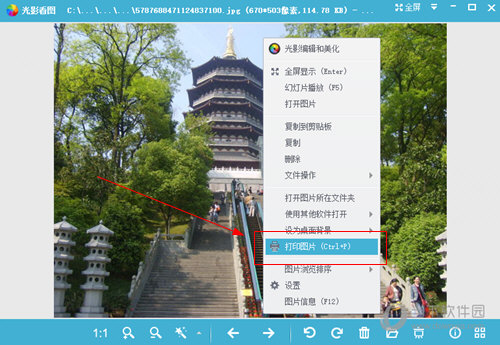
2、进入打印设置界面之后需要对各种参数进行调整,用户需要根据打印机的实际情况设置打印章数和打印质量了。
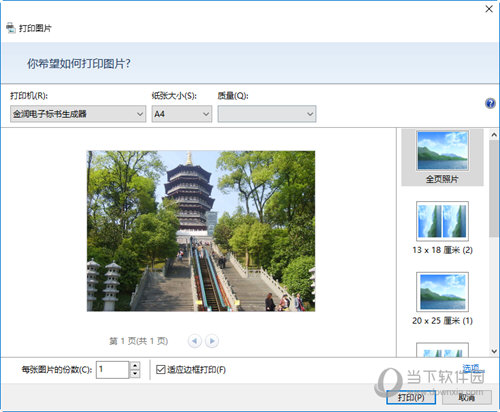
【怎么改格式】
图片的保存格式有很多种,而且知识兔每一种都非常有讲究。针对这种情况,光影看图可以让用户自由的设置图像的格式,操作方法也很简单,下面一起来看看知识兔小编是怎么做的吧。
1、要想修改图片的格式,需要进入到图像的编辑界面,进入该界面只需要知识兔点击软件下方的“光影编辑美化”功能即可。
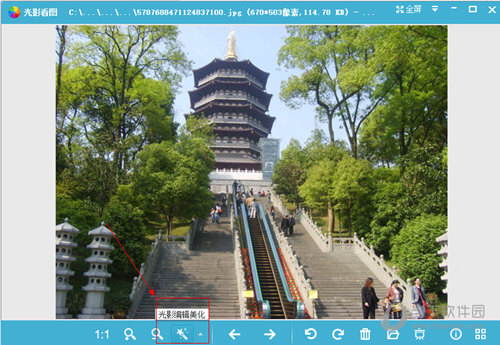
2、进入图片编辑界面之后知识兔点击软件上方功能栏中的“另存”。
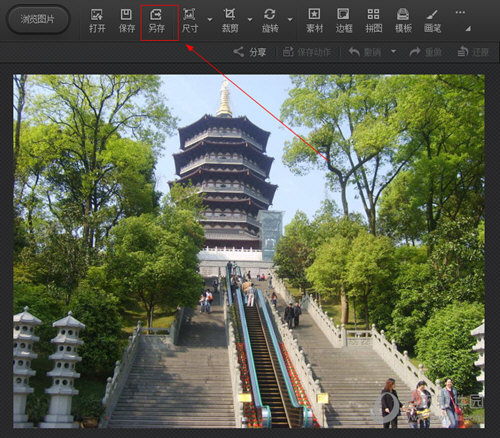
3、在保存界面中就可以自由的选择图像的保存方式了。
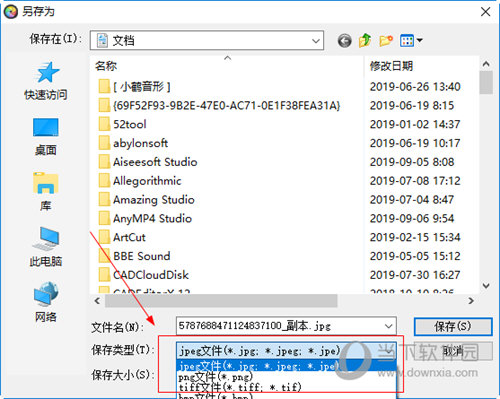
【怎么裁剪】
不少使用光影看图的用户想有通过光影看图来裁剪图片,其实这个功能是可以实现的,只需要进入到上面教程介绍的图片编辑美化界面即可。下面就由知识兔小编来介绍一下光影看图的裁剪功能吧。
1、第一步,通过上一个教程的方法进入图像的编辑美化界面,在功能栏目中可以看到“裁剪”的选项,知识兔点击即可。
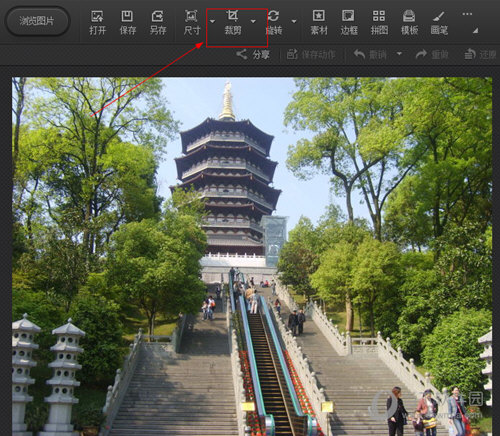
2、进入裁剪之后图像会变暗,用户通过鼠标选择区域来确定裁剪的范围,在完成选择之后知识兔点击确定即可。
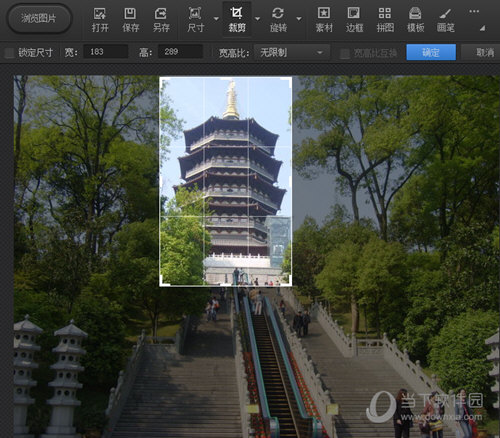
3、最后就可以呈现出裁剪之后的图片了,知识兔点击保存即可完成裁剪操作。
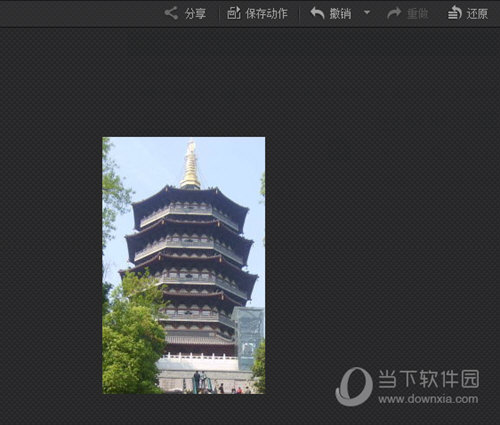
【更新日志】
1. 底部菜单打开方式可手动添加程序
2. 增加旋转图片后操作设置
3. 增加窗口背景颜色选择
4. 图片信息可右键复制到剪贴板
5. 新增导航图功能,可在设置中选择开启或者不开启。鼠标放在导航图上可上下滚动图片
6. 支持多窗口看图,可设置开启
下载仅供下载体验和测试学习,不得商用和正当使用。

![PICS3D 2020破解版[免加密]_Crosslight PICS3D 2020(含破解补丁)](/d/p156/2-220420222641552.jpg)